- Автор Jason Gerald [email protected].
- Public 2024-01-31 09:31.
- Последно модифициран 2025-01-23 12:07.
Повтаряйки туит (известен като ретуит), можете да покажете на последователите си любимите си туитове. Когато повтаряте съществуващ туит, можете да добавяте свои собствени коментари, както и анимирани-g.webp
Стъпка
Метод 1 от 2: Използване на приложението Twitter на телефон или таблет
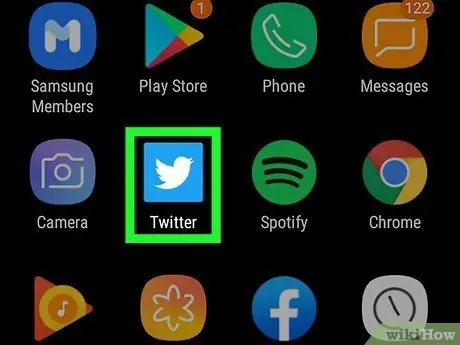
Стъпка 1. Отворете Twitter на вашето Android устройство, iPhone или iPad
Това приложение е маркирано със синя и бяла икона на птица, която обикновено е на началния екран или в чекмеджето на приложението. Можете също да търсите това приложение на вашето устройство, ако искате.
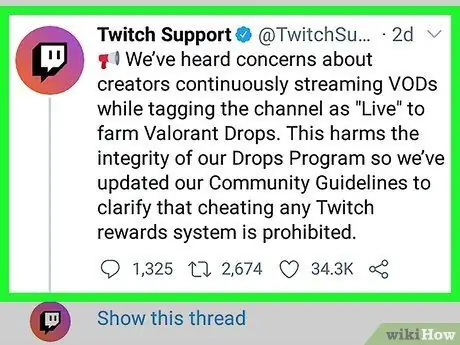
Стъпка 2. Намерете туита, който искате да споделите с последователите си
Можете да повторите туита от страницата за емисии, секцията „споменаване“или от собствения си профил.
- Докоснете иконата за начало в долния ляв ъгъл на екрана, за да отворите страницата с емисия (страница, съдържаща туитове от потребители, които следвате).
- За да видите туитове, които ви споменават, докоснете иконата на звънец в долната част на екрана, след което изберете „ СПОМЕНКИ ”В горния десен ъгъл на екрана.
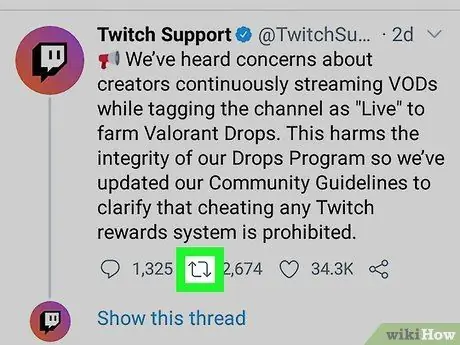
Стъпка 3. Докоснете иконата с две стрелки, която образува квадрат под туита
Това е иконата за ретуит или ретуит и е вторият бутон отляво под туита. След това ще се покажат няколко опции.
Ако туитът е качен от собственик на частен акаунт, иконата ще бъде потъмнена и няма да можете да споделите туита
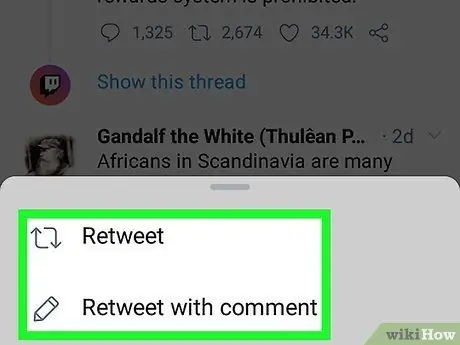
Стъпка 4. Докоснете опцията retweet или retweet
След като бъде избран, туитът ще се появи в емисиите на последователите, както и във вашия собствен профил като споделен туит. Имате две възможности да повторите туита:
- Докоснете " Ретуити ”, Ако искате автоматично да споделяте вашите туитове с последователите си, без да добавяте свои собствени коментари.
- Докоснете " Retweet с коментари ”, Ако искате да добавите собствено мнение (максимум 280 знака), снимка (максимум 4 изображения) или видеоклип. След като добавите съдържание, докоснете „ Ретуити ”В горния десен ъгъл на екрана, за да изпратите туита.
Метод 2 от 2: Използване на сайта Twitter.com на компютър
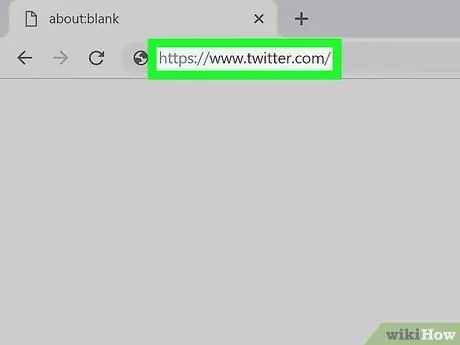
Стъпка 1. Посетете
Ако не сте влезли в акаунта си, въведете данните си за вход за достъп до акаунта.

Стъпка 2. Намерете туита, който искате да споделите повторно
Можете да споделяте туитове от страницата на емисията и секцията „споменавания“или туитове, които качвате сами.
- Щракнете върху раздела " У дома ”В менюто отляво на страницата на Twitter за достъп до страницата за емисии.
- Кликнете върху „ Профил ”, За да видите собствените си туитове.
- За да видите туитове, които ви споменават, щракнете върху раздела „ Известия ”В левия прозорец, след което изберете„ Споменавания ”В горната част на списъка с туитове.
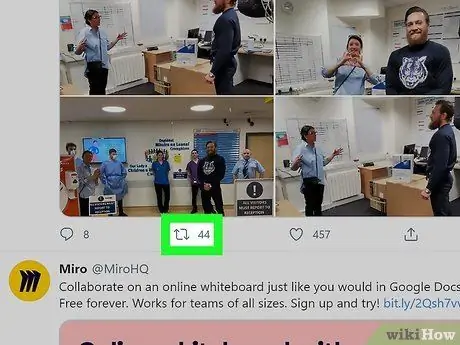
Стъпка 3. Щракнете върху иконата с две стрелки, която образува квадрат под туита
Тази икона е иконата за ретуит или ретуит и е вторият бутон в реда под туита. След това ще се покажат две опции.
Ако туитът, който искате да споделите, показва икона за заключване, не можете да го споделите, защото потребителският профил е зададен като личен
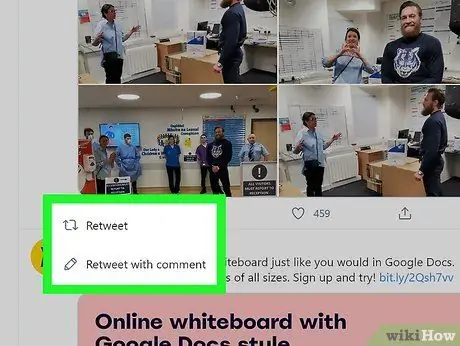
Стъпка 4. Изберете опцията retweet или retweet
След като бъде избран, туитът ще се появи в емисиите на последователите, както и във вашия собствен профил като споделен туит. Имате две възможности да повторите туита:
- Кликнете върху „ Ретуити ”За автоматично споделяне на туитове с последователи. След като кликнете върху опцията, цветът на иконата за ретуит ще се промени на зелен или син, в зависимост от цветовата схема на профила.
- Кликнете върху „ Retweet с коментари ”, Ако искате да включите собствено мнение в туита (максимум 280 знака). Можете също така да добавите до 4 снимки, един анимиран-g.webp" />Ретуити ”В долната част на екрана, за да споделите туита с последователи.
Съвети
- Ако коментарът или мнението, което искате да добавите към споделен туит, надхвърля 280 знака, можете да го съкратите, като промените думата „и“на символа „&“. Можете също така да съкращавате думи като „от“и „до“на „dr“и „k“. Внимавайте обаче да не промените значението на туита или да пропуснете важни подробности.
- Някои програми на трети страни (например TweetDeck) имат различни методи и инструменти за retweet.






